Om Klarna Checkout
I denne artikel:
Introduktion
Klarna Checkout giver dine kunder en række betalingsmuligheder at vælge imellem. Klarna Credit, som er faktura- og delbetalings delen af Klarna Checkout, gør at kunden får nogle delbetalings muligheder der afregnes imellem kunden og Klarna. Dette betyder at du som shopejer får betaling for dine produkter som normalt, da Klarna agerer mellemmand. Klarna Checkout fungerer også med kortbetaling og MobilePay.
I denne artikel gennemgår vi nogle af de ting som du skal være opmærksom på hvis du vil bruge Klarna Checkout. Du kan læse mere om selve opsætningen i denne artikel.
Tilgængelighed
Klarna Credit (faktura- og delbetalings delen af Klarna Checkout) understøttes i følgende lande:
| Leveringsland | Valuta | B2C | B2B |
| Danmark | DKK | Ja | Nej |
| Norge | NOK | Ja | Ja |
| Sverige | SEK | Ja | Ja |
| Finland | EUR | Ja | Ja |
| Tyskland | EUR | Ja | Nej |
| Holland | EUR | Ja | Nej |
| Østrig | EUR | Ja | Nej |
| Schweiz | CHF | Ja | Nej |
| Storbritannien | GBP | Ja | Nej |
| Nord Amerika | USD | Ja | Nej |
Det er muligt at benytte Klarna i flere lande end dem vi har listet herover. Dog vil Klarna Credit ikke være tilgængelig som betalings mulighed. Læs mere her.
B2B/Erhverv og offentlige institutioner
Ønsker du at benytte Klarna Checkout til B2B skal du anmode om dette ved Klarna. Du skal dog være opmærksom på at Klarna p.t. kun understøtter et mindre udvalg af lande: Norge, Sverige og Finland (som vist i tabellen herover). B2B er med andre ord ikke aktiveret som standard i Klarna Checkout.
Klarna Checkout sammen med andre betalingsmetoder
Det er et krav fra Klarna at alle betalinger i shoppen skal gå igennem Klarna Checkout hvis du benytter dette. Det er dog muligt at benytte OnPay betalingssystemet som en ekstern betalingsmulighed sammen med Klarna Checkout hvis du ønsker at tilbyde betalingsmetoder, som ikke direkte er tilgængelige via Klarna Checkout (f.eks. Google Pay eller Vipps hvis du har Norske kunder). Dette gøres ved at følge den normale opsætning af OnPay, og vil i praksis betyde, at OnPay betalingsvinduet åbnes igennem Klarna Checkout flowet (dette er en automatisk tilknytning af OnPay med Klarna Checkout når begge er aktiveret i shoppen).
Betalingsvindue (checkout)
Klarna Checkout er lavet således at Klarnas betalingsvindlue indlejres i shoppens checkout flow. Derfor er vinduet opdelt i forhold til at håndtere fragt som en del af shoppens checkout flow, og betaling som en del af Klarna Checkout.
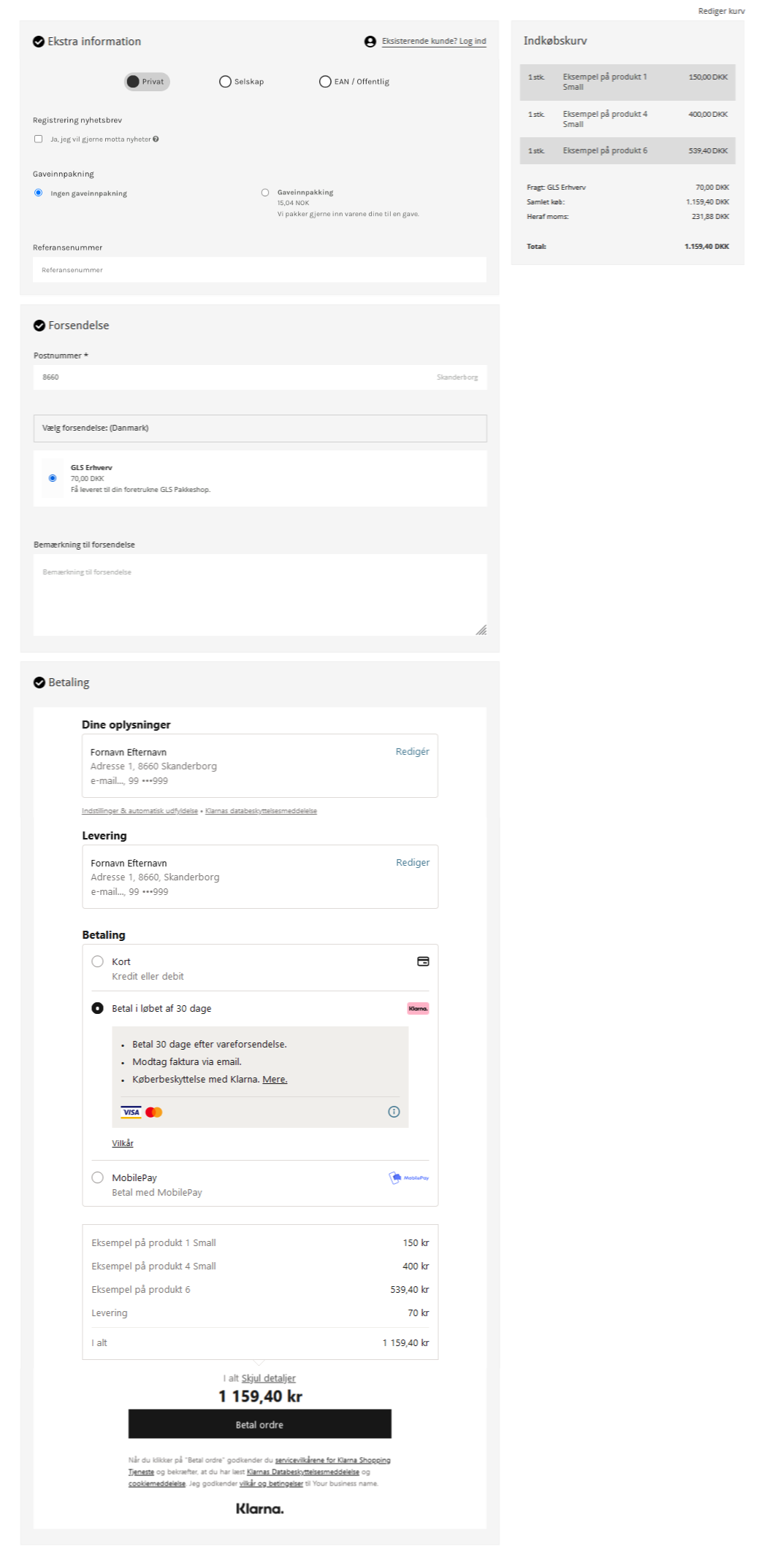
(Klik på billedet for at zoome ind)
Det er også muligt at benytte Klarna Payments hvis du ønsker et mere traditionelt checkout flow. Klarna Payments understøtter p.t. de samme betalingsmuligheder som Klarna Checkout.
Opsætning
I denne sektion kan du læse om indstillingerne for betalingsmetoden i shopsystemet. Hvis du ønsker at følge en trinvis vejledning til opsætning af Klarna Checkout så læs videre i denne artikel.
Gå til Indstillinger > Betaling > Klarna og vælg "Klarna Checkout" i Service feltet. Her er en gennemgang af felterne på siden:
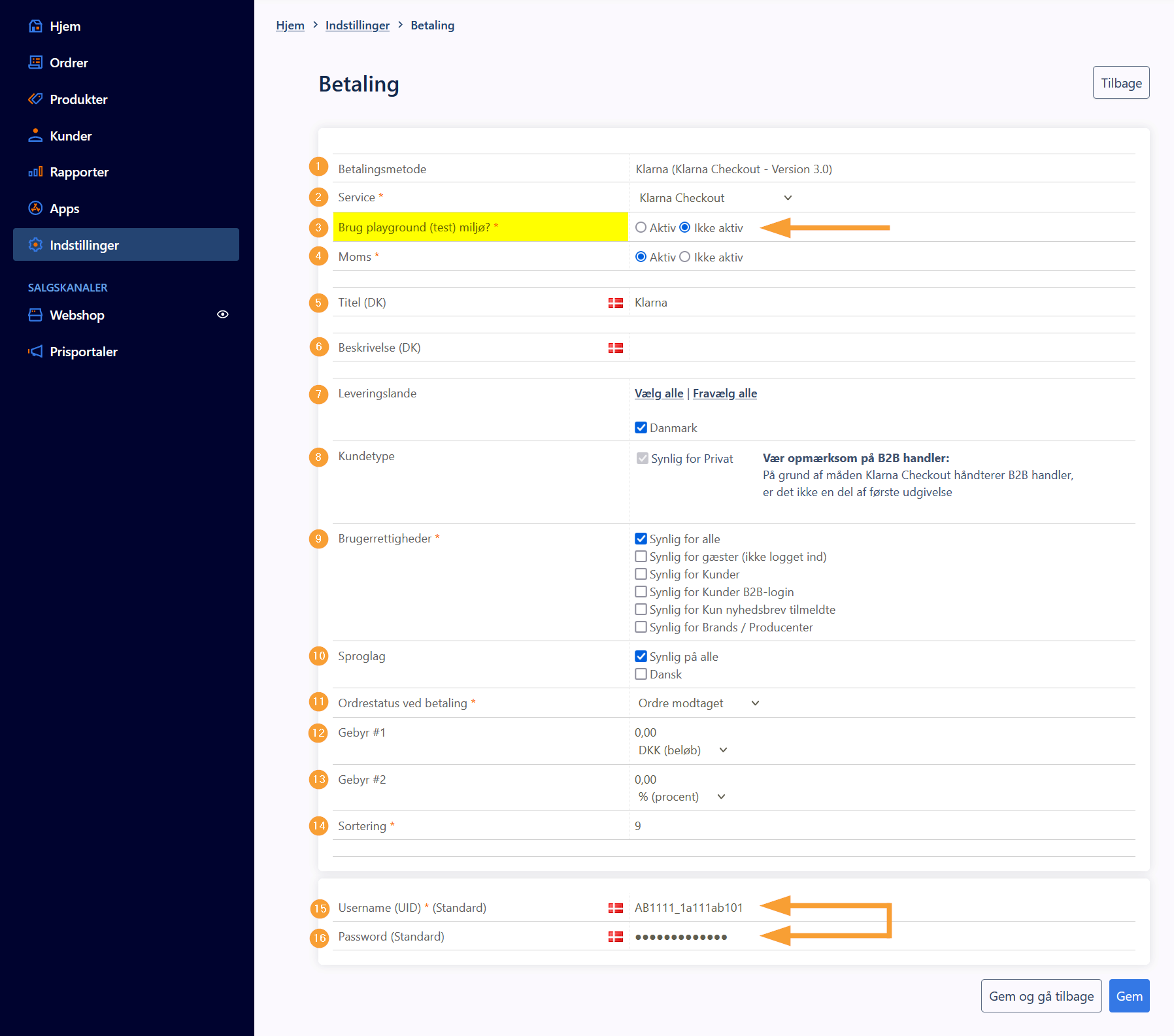
- Betalingsmetode: Beskrivelse af Klarna betalingsmetode.
- Service: Den valgte Klarna service (Klarna Checkout).
- Brug playground (test) miljø?: Benyttes under test af integrationen. Vigtigt: Sættes til "Ikke aktiv" når du er klar til at tage imod betalinger med Klarna.
- Moms: Angiv om denne betalingsmetode skal være med eller uden moms.
- Titel: Angiv titlen for betalingsmetoden. Du kan angive en unik titel for alle sproglag på din webshop.
- Beskrivelse: Her kan du beskrive betalingsmetoden for kunden. Du kan lave en unik beskrivelse for hvert sproglag.
- Leveringslande: Vælg hvilke lande betalingsmetoden skal være aktiv for.
- Kundetype: Vælg hvilke kundetyper betalingsmetoden skal være gældende for.
- Brugerrettigheder: Angiv hvem der skal have mulighed for at bruge betalingsmetoden.
- Sproglag: Angiv hvilke sproglag betalingsmetoden skal være gældende på.
- Ordrestatus ved betaling: Vælg hvilken status ordren skal have i systemet, når kunden har gennemført en betaling.
- Gebyr #1: Her kan du indtaste et eventuelt gebyr for kontooverførsel i valuta.
- Gebyr #2: Her kan du indtaste et eventuelt gebyr for kontooverførsel i procent.
- Sortering: Vælg den rækkefølge dine betalingsmetoder skal vises i. Betalingsmetoden med den laveste værdi (f.eks. 0) vil blive vist først.
- Username (UID): Indtast API-brugernavn (også kaldet Username eller UID), som oprettes på administrationssiden ved Klarna.
- Password: Indtast API-adgangskoden som oprettes i forbindelse med API-brugernavnet.
Fortsæt her: Følg vores vejledning til opsætning af Klarna Checkout i denne artikel.
Betalingsstatus, gennemførsel og annullering
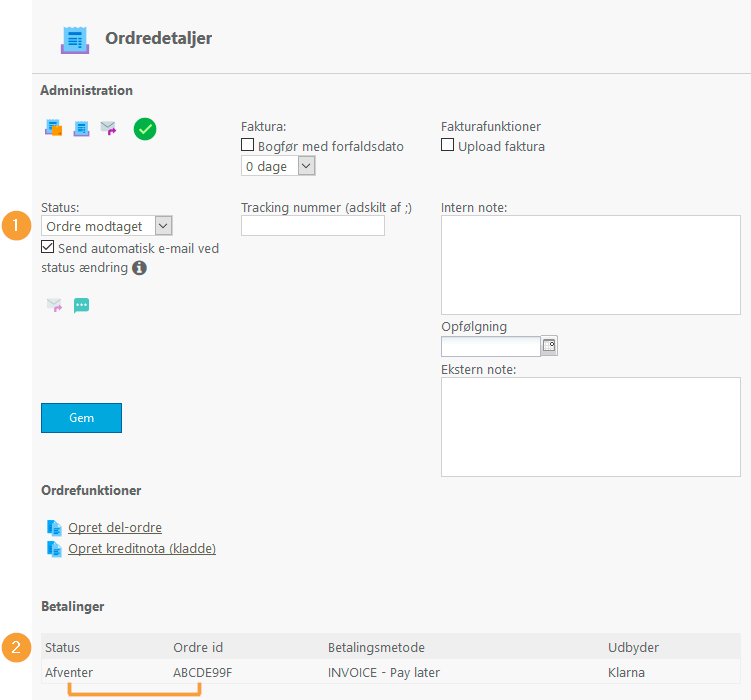
- En ordre betalt med Klarna, tildeles altid ordrestatus Ordre modtaget.
- Den aktuelle betalingsstatus finder du i sektionen Betalinger. Her finder du ligeledes Klarnas ordre ID, som også benyttes til fremfinding af ordre på din administrationsside ved Klarna
Indtil godkendelsen er gået igennem vil betalingsstatus stå som Afventer. Alt efter kreditvurderingen, som foretages ved Klarna, vises den aktuelle betalingsstatus som Godkendt eller Afvist. Er transaktionen Godkendt, er det muligt at aktivere aftalen for den pågældende transaktion (svarende til at hæve pengene), eller at annullere den:

Ønsker du at vide mere om en transaktion, skal du logge ind på din administrationsside ved Klarna og gå ind på Bestillinger > Alle ordrer. Her kan du benytte ordrens ID eller shoppens ordrenummer til at fremfinde og se detaljer om den pågældende transaktion:
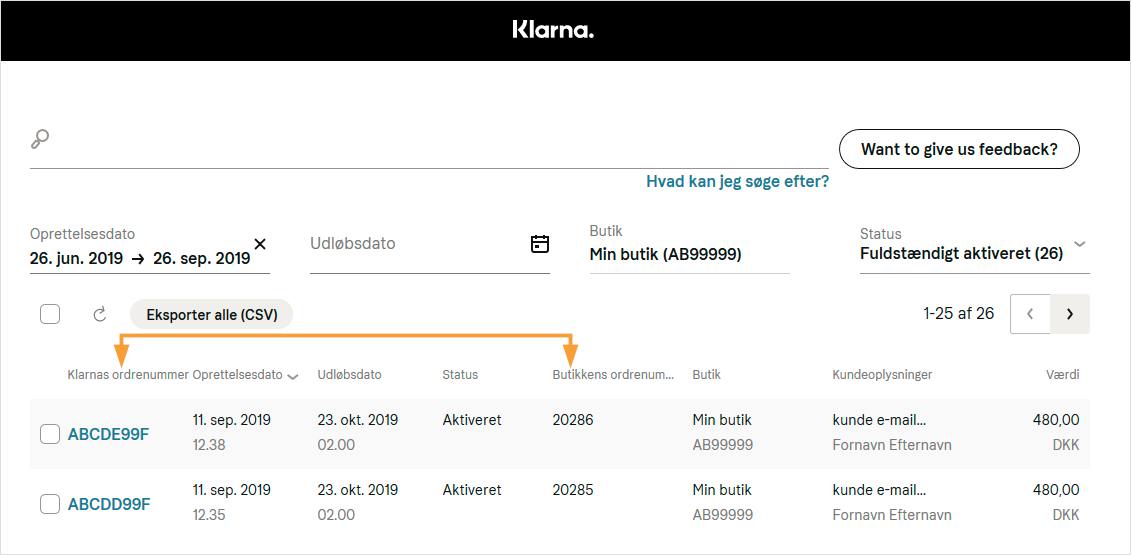
Klik på Klarnas ordrenummer for at få vist ordredetaljer for den pågældende ordre:
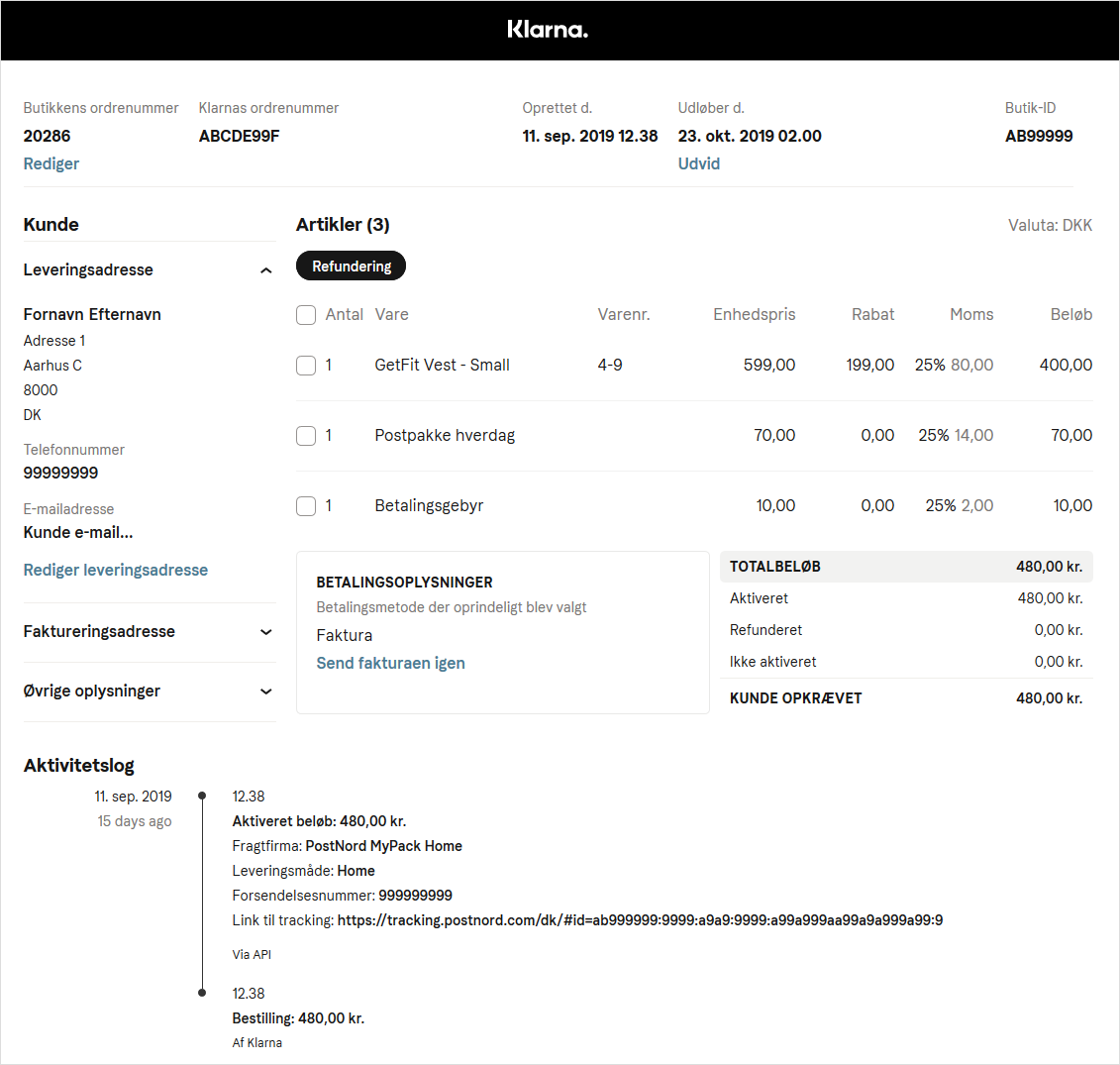
- Opdatering af ordreinformation og ordrelinjer: Ordre betalt med Klarna, der opdateres i shoppen, opdateres automatisk ved Klarna. Du kan følge med i ændringerne nederst på ordredetaljsesiden under sektionen "Aktivitetslog", som vist på billedet herover. Bemærk: Tilføjes nye ordrelinjer i shoppen således, at ordretotalen forøges, vil aftalen skulle godkendes på ny af Klarna. Dette sker automatisk så længe at aftalen ikke er aktiveret (beløbet hævet).
- Brugere: Benyt brugerfunktionen på din Klarna administrationsside under Brugere, til at invitere andre brugere, som skal have adgang til ordredetaljer og hændelsesloggen mv. Det er muligt at sætte brugerrettigheder for nye brugere i administrationen.
- Hændelseslog: Benyt hændelsesloggen på din Klarna administrationsside under Logge, til at undersøge detaljerede hændelsesforløb for specifikke transaktioner. Hændelsesloggen adskiller sig fra aktivitetsloggen (på den specifikke ordre) ved at den viser al kommunikation mellem Klarna og dit shopsystem.
Værd at vide (information fra Klarna)
- Klarnas anbefalinger til handelsbetingelser på shops der benytter Klarna Checkout: Terms and Conditions
- Information omkring tilgængeligheden af Klarnas services (kan være årsag til at Klarna ikke er tilgængeligt eller ikke fungerer som forventet): Shipping policies
- Information omkring Klarna On-site messaging (OSM): On-site messaging
- Information omkring branding under checkout: Brand configuration
- Information omkring Klarna Express button: Express button
Omkring B2B handel med Klarna Checkout i Sverige
For hver svensk B2B-transaktion sender Klarna ud over betalings instruktionerne et tilhørende moms dokument til kunden. Denne funktion er tilgængelig når man benytter Klarna Checkout v3, som understøttes af shopsystemet, på B2B transaktioner i Sverige. Med denne funktion slået til vil Klarna:
- Ved hvert capture afsende et "momsunderlag"
- Ved hver kreditering afsende en kreditnota
For at gennemføre afsendelserne kræver Klarna:
- Komplette ordrelinjer for alle ordrer, captures og krediteringer
- Forhandleren (dig) skal opsættes med "require VAT document" på din Klarna profil
- Forhandleren (dig) skal underskrive en relateret erklæring (denne udleveres af Klarna) og sende den til Klarnas salgsafdeling
Kontakt Klarna for yderligere spørgsmål på salj@klarna.com
Nyttige links
- Læs hvordan du opsætter Klarna Checkout i denne artikel
- Log ind på din Klarna konto her (login dialog i topmenuen)
- Kontakt klarna på salj@klarna.com
